Sådan skriver du Umlaut Marks på Mac og pc
Hvad skal man vide
- Windows: Vælg Vinde+R > gå ind charmap > dobbeltklik på tegnet > vælg Kopi > Ctrl+V at indsætte eller bruge Alt+numerisk kode.
- Mac: Tryk og hold Mulighed+u > skriv bogstavet eller brug Character Viewer-programmet.
Denne artikel forklarer, hvordan du opretter en omlyd på en Windows-pc, en Mac og i HTML.
Hvad er en Umlaut?
Det umlyd diakritiske mærke, også kaldet en diaeresis eller trema, er dannet af to små prikker over et bogstav, i de fleste tilfælde en vokal. I tilfældet med små bogstaver jeg, erstatter disse to prikker den enkelte prik. De umlyd-diakritiske tegn vises på store og små vokaler:
| Ä | Ë | Ï | Ö | Ü | Ÿ |
| ä | ë | ï | ö | ü | ÿ |
Mange sprog, inklusive tysk, bruger omlyd. Nogle få af disse sprog har låneord på engelsk, som er ord engelsk lånt fra det andet sprog. For eksempel det franske ord, naiv.
Omlyd-diakritikken overføres til engelsk, når den bruges i udenlandsk branding, for eksempel i reklamer eller til andre specielle effekter. Det populære isfirma Häagen-Daz illustrerer sådan brug.
Forskellige slag til forskellige platforme
Flere tastaturgenveje gengiv en omlyd fra tastaturet, afhængigt af platformen.
Windows tastaturgenveje
Aktiver på Windows-pc'er Num Lock. Tryk på og hold Alt tasten, mens du indtaster den relevante talkode på det numeriske tastatur for at oprette tegn med omlyd-mærker.
| Store bogstaver | Små bogstaver |
| Ä: Alt+0196 | ä: Alt+0228 |
| Ë: Alt+0203 | ë: Alt+0235 |
| Ï: Alt+0207 | ï: Alt+0239 |
| Ö: Alt+0214 | ö: Alt+0246 |
| Ü: Alt+0220 | ü: Alt+0252 |
| Ÿ: Alt+0159 | ÿ: Alt+0255 |
Windows tegnkort
Du skal bruge et numerisk tastatur for at indtaste numeriske koder. Tallene øverst på tastaturet, over alfabetet, fungerer ikke på denne måde.
Hvis du ikke har et numerisk tastatur på højre side af dit tastatur, eller Num Lock tasten ikke er til stede på dit tastatur, kopier og indsæt accenttegn fra tegnkortet i Windows.
Trykke Vinde+R at åbne Løb dialogboksen, og indtast derefter charmap.
-
Dobbeltklik på det tegn, du vil kopiere, så det vises i Tegn at kopiere tekstboks.
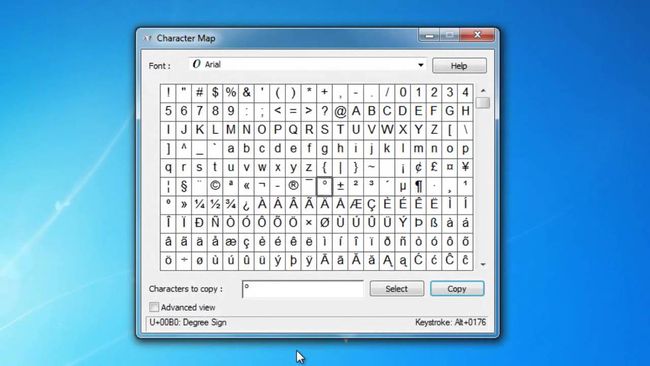
Vælg Kopi for at kopiere tegnet, hvorefter du kan indsætte det hvor som helst med Ctrl+V tastaturgenvej.
Windows-tegnkortet er også en fantastisk måde at lære, hvilke genvejstaster der producerer forskellige tegn. Vælg et tegn i tegnkortet for at se tastetrykoplysningerne nederst i vinduet, som beskriver, hvilke taster der danner det pågældende tegn.
Mac-genveje og tegnfremviser
På en Mac skal du trykke på og holde nede Mulighed tasten, mens du skriver bogstavet u. Skriv derefter det bogstav, som du vil tilføje omlyden til.
Character Viewer-programmet i macOS er en anden måde at få adgang til disse specialtegn. Du kan komme dertil fra de fleste tekstbokse i de fleste programmer gennem Redigere > Emoji og symboler menu.

En anden måde at få adgang til disse tegn på en Mac er at bruge PopChar X program, som er som en Mac-version af Windows Character Map-værktøjet.
Mobile enheder
På en iOS- eller Android-enhed kan du få adgang til umlaut-mærker ved at trykke og holde på en bestemt tast. Tryk og hold for eksempel på store eller små bogstaver O tast, og skub derefter fingeren over til ö eller Ö at bruge det i tekster, e-mails og andre dokumenter.
HTML
Computerprogrammører bruger Hypertext Markup Language (HTML), et grundlæggende computersprog, til at bygge, beskrive og definere indholdet af websider. Du finder det på næsten alle sider på nettet.
Hvis du vil bruge HTML-koder til tysk og andre sprog til at gengive tegn med en umlyd, skal du skrive & (--tegnet), efterfulgt af bogstavet (som EN), brevene uml, og derefter et semikolon (;). Denne streng må ikke indeholde mellemrum mellem tegnene.
I HTML kan tegnene med en omlyd forekomme mindre end den omgivende tekst. For at få teksten til at flyde bedre skal du forstørre skrifttypen for disse tegn.
